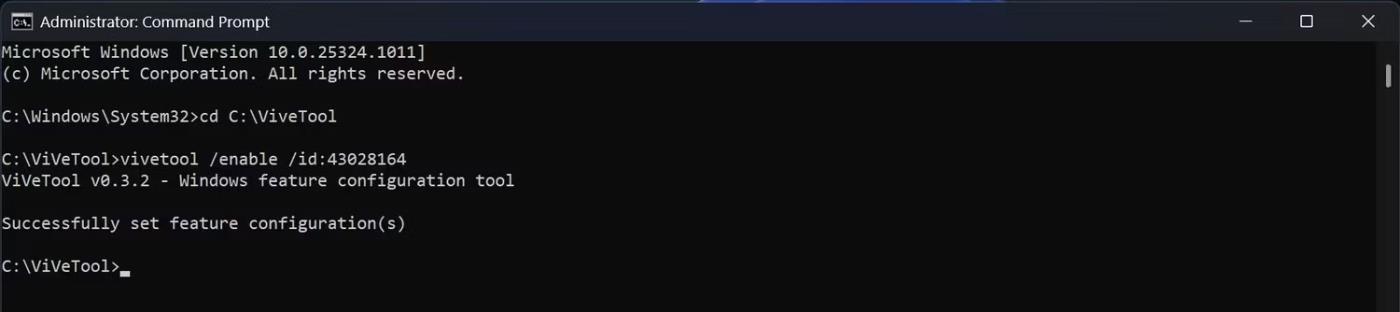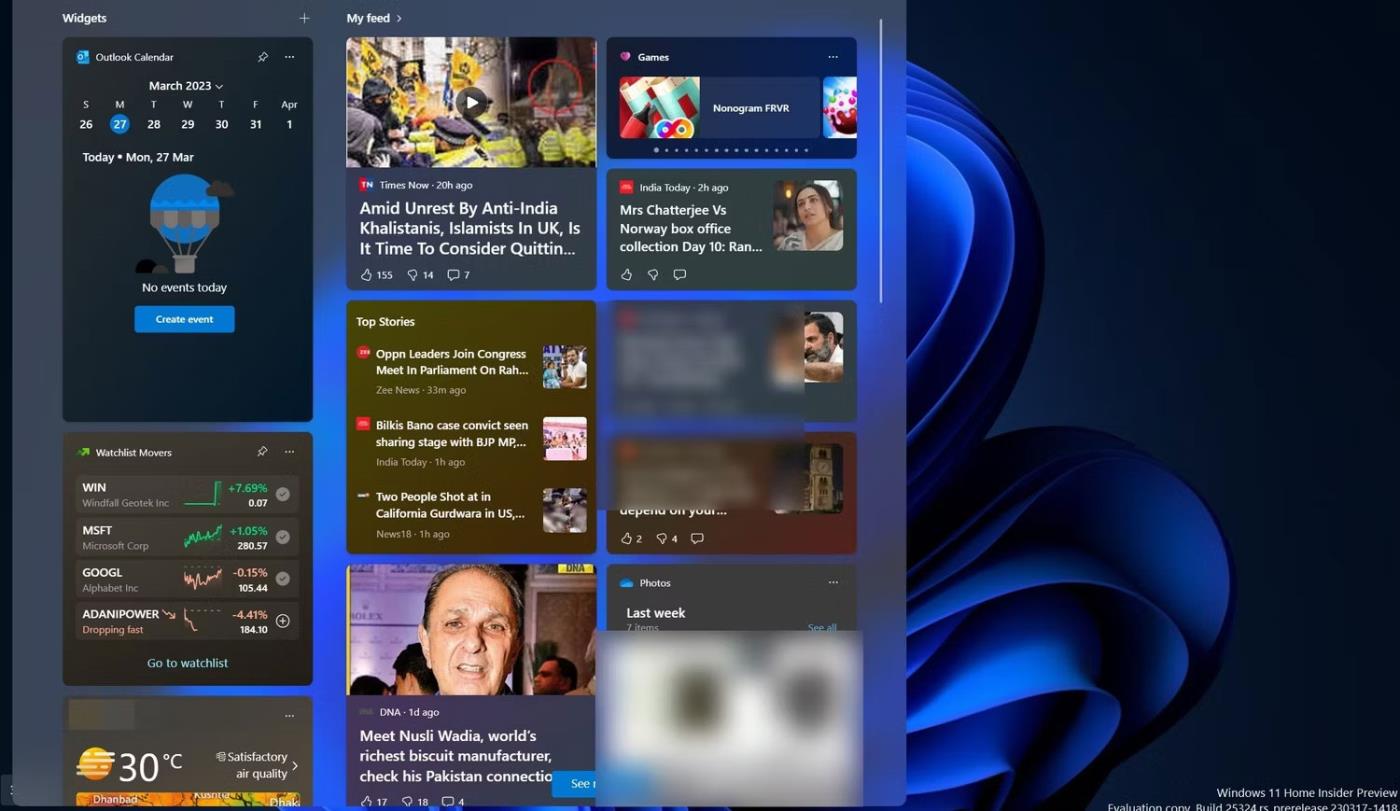Il pannello Widget a 3 colonne ti consentirà di visualizzare più informazioni a colpo d'occhio, rendendolo più utile dell'attuale pannello Widget a 2 colonne. Microsoft se ne è accorta e ha introdotto un nuovo pannello Widget a 3 colonne a un piccolo gruppo di utenti di Windows Insider su Canary e Dev Channel.
Tuttavia, utilizzando alcuni trucchi, ogni utente Canary e Dev Channel può abilitare il pannello Widget rinnovato. Ecco come abilitare il pannello Widget a 3 colonne sulle build Windows 11 Dev e Canary, anche se non sei tra i pochi eletti a sperimentare questa funzionalità di Microsoft.
Come abilitare il nuovo pannello Widget in Windows 11
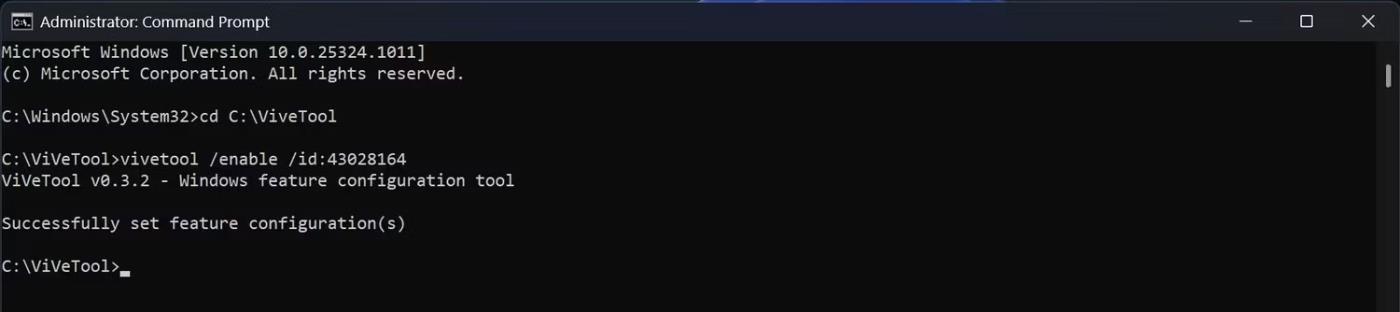
Come abilitare il pannello Widget a 3 colonne
ViveTool è un'app di terze parti che ti aiuta ad abilitare funzionalità che molti Windows Insider o utenti regolari non possono utilizzare in Windows 11. In altre parole, questo strumento ti consente di abilitare funzionalità nascoste in Windows 11. Quantrimang.com fornisce istruzioni dettagliate su come farlo scaricare e utilizzare ViveTool per abilitare funzionalità inedite .
Dopo aver configurato correttamente ViveTool sul tuo PC, puoi passare direttamente ai passaggi necessari per abilitare ID funzionalità specifici per la visualizzazione widget a 3 colonne.
1. Apri il prompt dei comandi con diritti di amministratore .
2. Inserisci il comando indicato di seguito, quindi premi Invio sulla tastiera.
cd C:\ViVeTool
3. Copia e incolla il seguente comando, quindi premi Invio .
vivetool /enable /id:43028164
Nota : dopo aver premuto Invio , il prompt dei comandi visualizzerà "Impostazione delle configurazioni delle funzionalità completata con successo" indicando che hai abilitato l'ID. Se vedi un altro messaggio, hai fatto qualcosa di sbagliato.
4. Riavvia il PC affinché le modifiche abbiano effetto.
Ora avvia il pannello Widget dalla barra delle applicazioni. Se non hai un'icona widget sulla barra delle applicazioni, puoi modificare le impostazioni della barra delle applicazioni e includere quell'icona nella barra delle applicazioni.
La Widget Dashboard è disponibile per altri canali Insider?
Tutte le funzionalità testate da Microsoft nella build Canary Channel potrebbero essere disponibili o meno su altri canali Insider. Il nuovo pannello Widget non fa eccezione.
Ma dal momento che Microsoft ha confermato ufficialmente che sarà disponibile per un numero maggiore di utenti Insider nei prossimi giorni, si spera che si diriga verso altri canali e infine alla versione stabile di Windows 11.
In futuro il pannello Widget avrà sempre 3 colonne?
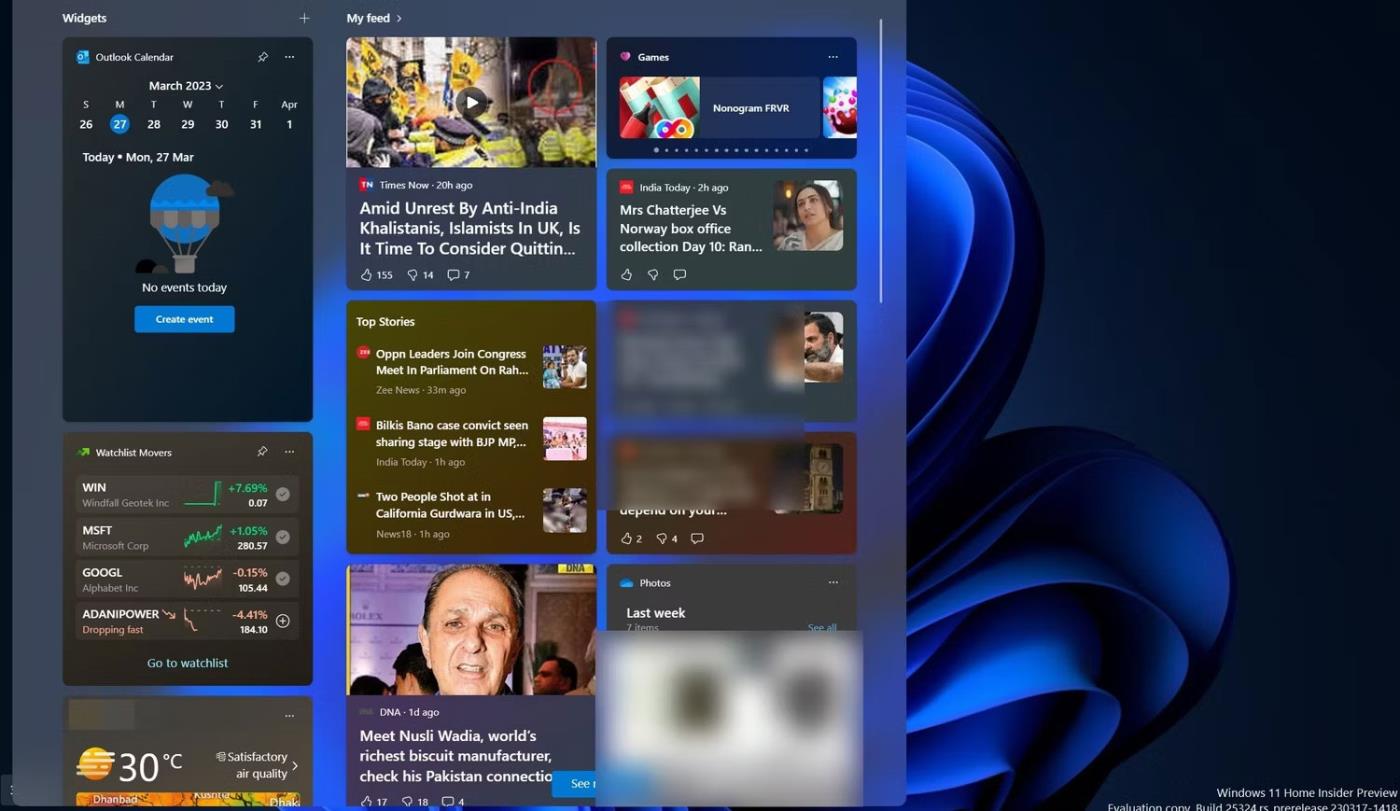
Tabella widget a 3 colonne
Molto probabilmente, il nuovo pannello Widget sostituirà completamente la vecchia opzione a 2 colonne. Una volta abilitato il widget a 3 colonne con ViveTool, non è più possibile tornare a utilizzare il vecchio pannello Widget.
Tuttavia, non si può escludere che in futuro Microsoft crei un'opzione del pannello Widget più grande, consentendo agli utenti di decidere quale si adatta meglio alle loro esigenze.